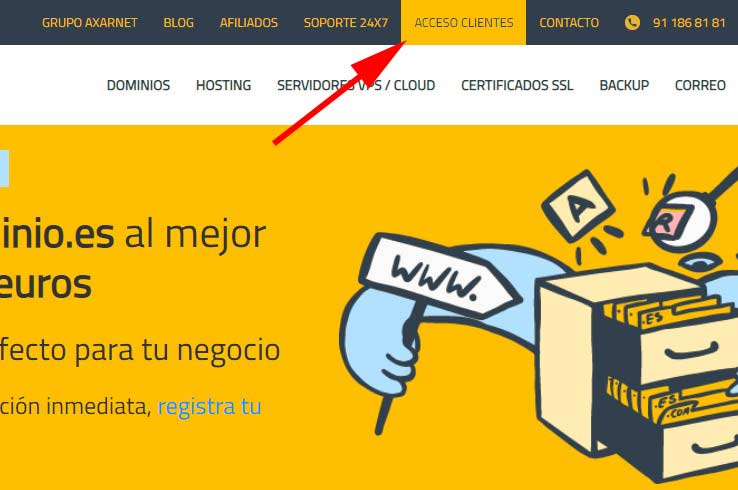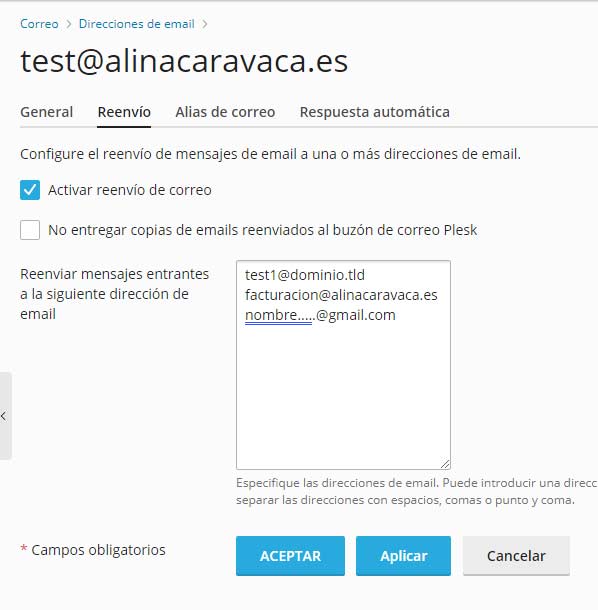Cómo crear una redirección de correo en Plesk
Las redirecciones de correo son muy útiles para poder recibir varios mensajes en una misma cuenta de correo en concreto sobre todo si esas cuentas redireccionadas apenas las usas, aunque no tiene por qué ser varias, puede ser solo una única cuenta de correo electrónico la que quieras redireccionar para tener un mayor control sobre los correos que recibes.
Por ejemplo, puedes tener una cuenta en GMail que la consultas todos los días, pero no te da el tiempo para revisar los buzones de entrada de tus otras cuentas de correo personalizadas creadas con tus dominios.
Axarnet te ofrece la posibilidad de poder crear tantas redirecciones de correo como necesites desde tu propia área de cliente a través de Plesk. Y todo ello de forma muy sencilla. ;)
Cómo crear una redirección de correo en Plesk
Para crear una redirección de correo tan solo debes seguir estos pasos, puesto que en Axarnet tenemos integrado en el área de cliente el propio panel de control Plesk para que la gestión de los reenviadores de correo resulte mucho más sencilla.
Accede al menú principal de la parte superior de Axarnet, apartado Acceso Clientes introduce tu usuario y contraseña para que te aparezca la opción de tu área de cliente, haz clic sobre la misma.
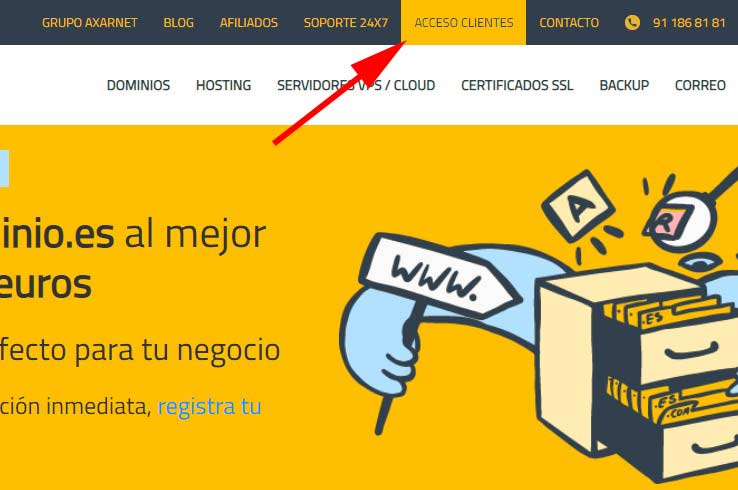
Dentro de tu área de cliente entra en Servicios y verás un listado de productos. Busca el hosting al que quieres acceder y pulsa sobre los tres puntos de la derecha del producto. Después selecciona Entrar al Panel de Control Plesk.
Una vez hayas accedido a tu suscripción tienes que entrar en Correo y hacer click en la cuenta de correo en la que quieras crear la redirección.

Una vez hayas accedido a la cuenta de correo, entra en el menú Reenvío y después marca la casilla de Activar reenvío de correo.
Verás que se activa el cuadro de diálogo en el que puedes añadir la dirección de la cuenta de correo a la que quieres que se reenvien los emails que reciba tu cuenta de email.
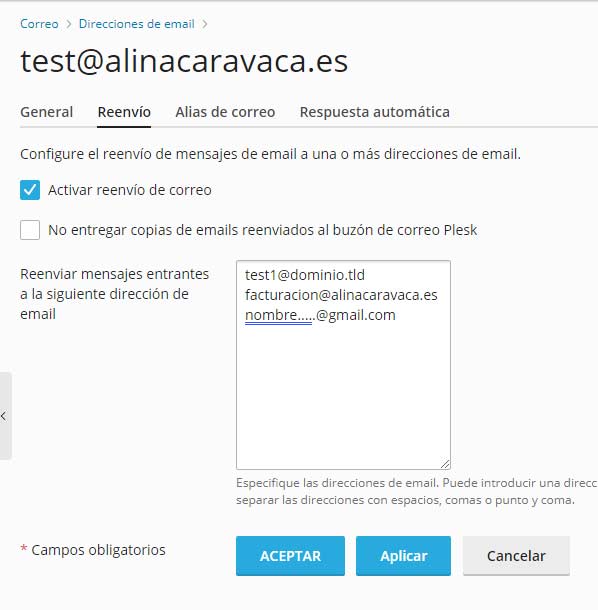
Puedes añadir más de una cuenta si quieres, sólo tienes que añadir cada cuenta en una línea distinta o separarlas con comas o espacios, aunque recomendamos usar una cuenta en cada línea para poder localizarlas con rapidez, en el caso de tener que realizar alguna modificación.
No olvides guardar los cambios antes de salir de la pantalla. Una vez guardados los cambios el reenvío de correo estará activado.
¡Y eso es todo! Para consultas y/o dudas relativas al correo electrónico o área de cliente puedes contactar con nosotros por teléfono, mediante nuestra plataforma de tickets o chat en directo. ¡Estaremos encantados de ayudarte con todo lo que necesites!
¿Todavía no tiene cuentas de correo profesionales con un dominio propio? ¡Apuesta por el Hosting Correo de Axarnet! ¡No te arrepentirás!